advertisement
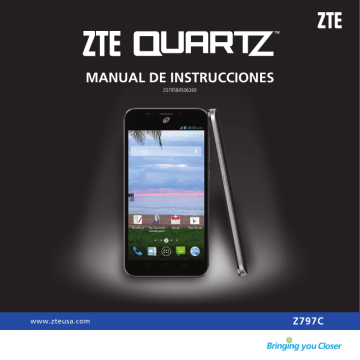
Para conectarse a las redes y dispositivos
Para ajustar la configuración avanzada de Wi-Fi
1. Oprima el Botón de inicio > Botón de menú >
Configuración del sistema > Wi-Fi.
2. Oprima el Botón de menú > Config. avanzada para ajustar la siguiente configuración.
• Notificación de red: obtenga notificaciones en la barra de estado cuando Wi-Fi esté encendido y haya una red disponible.
• Mantener Wi-Fi durante suspensión: elija si va a mantener el Wi-Fi encendido en el modo inactivo o no.
• Búsqueda siempre disponible: Permita que el servicio de localización de Google y otras aplicaciones escaneen las redes, incluso con
Wi-Fi encendido.
• Evitar malas conexiones: solo use una red
Wi-Fi cuando la conexión a Internet sea buena.
• Instalar certificados: compruebe los certificados instalados.
• Optimización de Wi-Fi: seleccione para minimizar el uso de la batería cuando Wi-Fi está encendido.
• Dirección MAC: revise la dirección MAC.
• Dirección IP: revise la dirección IP del teléfono.
• DLNA IP automático: activa la IP automática para el uso de las características de DLNA.
Para conectar con dispositivos Bluetooth
Bluetooth es una tecnología de comunicación inalámbrica de rango corto. Los teléfonos u otros equipos con capacidades de Bluetooth pueden intercambiar información inalámbricamente dentro de una distancia de cerca de 10 metros (32 pies). Los equipos con Bluetooth deben parearse antes de realizar la comunicación.
Para encender y apagar Bluetooth
1. Oprima el Botón de inicio > Botón de menú >
Configuración del sistema > Bluetooth.
2. Deslice el interruptor de Bluetooth a la posición de
Sí o No.
Cuando el Bluetooth esté encendido, el ícono aparecerá en la barra de estado.
Para cambiar el nombre del equipo
1. Oprima el Botón de inicio > Botón de menú >
Configuración del sistema > Bluetooth.
2. Deslice el interruptor de Bluetooth a la posición de
Sí si Bluetooth está apagado.
3. Oprima el Botón de menú > Cambiar nombre
del dispositivo.
4. Edite el nombre y toque Cambiar nombre.
24
Para conectarse a las redes y dispositivos
Para parear con otro equipo
Bluetooth
1. Oprima el Botón de inicio > Botón de menú >
Configuración del sistema > Bluetooth.
2. Deslice el interruptor de Bluetooth a la posición de
Sí si Bluetooth está apagado.
Su teléfono automáticamente escanea y muestra los
ID de todos los dispositivos Bluetooth disponibles en el rango. Toque BUSCAR DISPOSITIVOS si quiere volver a escanear.
3. Toque el equipo con el que se quiera parear.
4. De ser necesario, confirme que las llaves maestras de
Bluetooth sean las mismas entre los dos equipos y toque Vincular. Alternativamente, ingrese las llaves maestras de Bluetooth y toque Vincular.
El pareo se finalizó con éxito cuando el otro equipo acepta la conexión o se ingresa la misma llave maestra.
NOTA:
la llave maestra de Bluetooth puede fijarse para ciertos equipos, como unos audífonos y equipos manos libres para automóviles. Puede intentar escribiendo 0000 o 1234 (las llaves maestras más comunes), o consultar los documentos de ese equipo.
Para enviar datos mediante
Bluetooth
1. Abra la aplicación adecuada y seleccione el archivo o elemento que desee compartir.
2. Seleccione la opción para compartir mediante
Bluetooth. El método puede variar por aplicación y tipo de datos.
3. Toque un equipo Bluetooth con el que se haya pareado el teléfono o espere a que encuentre otros equipos y toque uno de ellos.
Para recibir datos mediante
Bluetooth
1. Encienda el Bluetooth antes de intentar recibir datos mediante Bluetooth.
NOTA:
si el teléfono no se ha pareado con el equipo de envío, es posible que necesite tocar
Bluetooth > Z797C en Configuración para mantener el teléfono detectable por medio de
Bluetooth.
2. Desplácese hacia abajo a la barra de estado y toque .
3. Toque Aceptar para empezar a recibir datos.
En función de su configuración de almacenamiento y si tiene instalada una tarjeta microSDHC, los archivos recibidos se guardan automáticamente en una carpeta dedicada (Bluetooth, por ejemplo) en el directorio de almacenamiento del teléfono o en el de la tarjeta microSDHC. Puedes acceder a ellos con la aplicación
Archivos. Los contactos que reciba (archivos vCard) se importan automáticamente a su lista de contactos.
25
advertisement
Related manuals
advertisement
Table of contents
- 1 Para instalar la tarjeta microSDHC
- 1 Para cargar la batería
- 2 Para extender la vida de la batería
- 2 Para encender y apagar su teléfono
- 2 Para reiniciar el teléfono
- 2 Para configurar su teléfono por primera vez
- 3 los botones
- 3 Para usar la pantalla táctil
- 4 Conozca su teléfono
- 7 Para cambiar el idioma del sistema
- 7 Para configurar la fecha y la hora
- 7 sonido de las notificaciones
- 7 Para encender/apagar los sonidos de toque
- 7 Para ajustar el volumen
- 7 Para cambiar al modo de silencio
- 8 Para aplicar fondos nuevos de pantalla
- 8 Para cambiar el brillo de la pantalla
- 8 de pantalla
- 9 Para proteger su teléfono con encriptación
- 11 Para monitorear el estado del teléfono
- 12 Para gestionar las notificaciones
- 14 Para administrar widgets y aplicaciones
- 14 Para organizar con las carpetas
- 15 Para ordenar la bandeja de favoritos
- 15 Para cambiar los métodos de entrada
- 15 Para ingresar texto
- 16 Para editar el texto
- 17 Para abrir e intercambiar aplicaciones
- 18 Para conectarse a redes móviles
- 20 Para conectar con dispositivos Bluetooth
- 22 mediante USB
- 23 Para conectarse a redes privadas virtuales
- 25 Para hacer y terminar llamadas
- 25 Para contestar o rechazar llamadas
- 25 Para trabajar con el registro de llamadas
- 26 Para llamar a sus contactos
- 26 Para revisar el correo de voz
- 27 Para usar las opciones durante una llamada
- 27 Para cambiar entre dos llamadas
- 28 Para ajustar las opciones de sus llamadas
- 31 Para revisar los detalles de los contactos
- 31 Para agregar un contacto nuevo
- 31 Para configurar su propio perfil
- 32 Para trabajar con los contactos favoritos
- 32 Para trabajar con grupos
- 33 Para buscar un contacto
- 33 Edición de contactos
- 19 Para agregar o eliminar cuentas
- 19 Para configurar la sincronización de cuentas
- 20 electrónico
- 20 Para revisar su correo electrónico
- 20 Para contestar un correo electrónico
- 21 Para escribir y enviar un correo electrónico
- 21 Para agregar una firma a su correo electrónico
- 21 electrónico
- 23 Para abrir su bandeja de entrada de Gmail
- 23 Para alternar entre cuentas
- 23 Para escribir y enviar un mensaje
- 23 de Gmail Mensajes
- 24 Para contestar o reenviar un mensaje
- 24 Para trabajar con etiquetas
- 25 Para cambiar las opciones de Gmail
- 26 Para abrir la pantalla de mensajería
- 26 Para enviar un mensaje de texto
- 26 Para contestar un mensaje
- 26 Para reenviar un mensaje
- 26 Para ver los detalles sobre un mensaje
- 27 Para borrar mensajes o cadenas
- 27 Para cambiar las opciones de los mensajes
- 28 Para ver sus calendarios y eventos
- 29 Para crear un evento
- 29 Para editar o borrar un evento
- 29 Para cambiar las opciones del calendario
- 31 Para abrir el navegador
- 32 Para trabajar con una página abierta
- 32 Para usar varias pestañas del navegador
- 32 Para descargar archivos
- 33 Para ver el historial de navegación
- 33 Para cambiar las opciones del navegador
- 34 Para activar los servicios de localización
- 34 Para obtener su ubicación
- 34 Para buscar una ubicación
- 34 Para obtener direcciones hacia su destino
- 35 Para buscar lugares públicos
- 36 Para habilitar Google Now
- 36 Para buscar con texto
- 36 Para buscar por medio de voz
- 36 medio de voz
- 37 Para tomar una foto
- 37 Para personalizar las opciones de la cámara
- 38 Para grabar video
- 39 de video
- 40 Para abrir la galería
- 40 Para trabajar con los álbumes
- 40 Para trabajar con fotografías
- 41 Para trabajar con videos
- 42 Para copiar archivos de música a su teléfono
- 42 Para ver su biblioteca música
- 43 Para reproducir música
- 43 Para administrar las listas de reproducción
- 45 Para reproducir su música
- 46 Para administrar las listas de reproducción
- 47 Para abrir la biblioteca de videos
- 47 Para reproducir y controlar videos
- 47 Para administrar los archivos de video
- 48 Para grabar un memo de voz
- 48 Para reproducir un memo de voz
- 49 Reloj de Alarma
- 49 Calculadora
- 37 Google Chrome
- 37 Descargas
- 37 Administrador de archivos
- 37 Full Share
- 37 Mi-EasyAccess
- 37 NotePad
- 37 Play Books
- 38 Play Movies
- 38 Administrador de tareas
- 38 YouTube
- 38 Para navegar y buscar aplicaciones
- 38 Para descargar e instalar aplicaciones
- 38 Para crear una cuenta de Google Wallet
- 39 Para administrar sus descargas
- 39 Para ver sus aplicaciones descargadas
- 39 Opciones generales
- 40 Conexión inalámbrica y redes
- 40 Dispositivo
- 41 Personal
- 41 Cuentas
- 41 Sistema
- 44 Seguridad general
- 44 Energía de radiofrecuencia (RF)
- 43 Conformidad con la FCC
- 44 Distracción
- 45 Cuidado del producto
- 46 Seguridad eléctrica
- 47 Requisitos CTIA
- 47 Interferencia de radiofrecuencia
- 48 Entornos explosivos